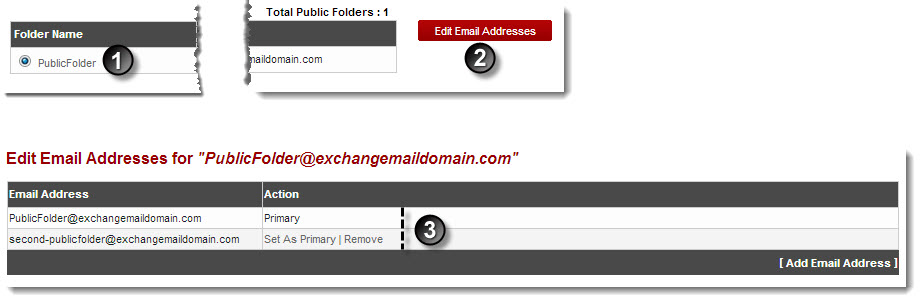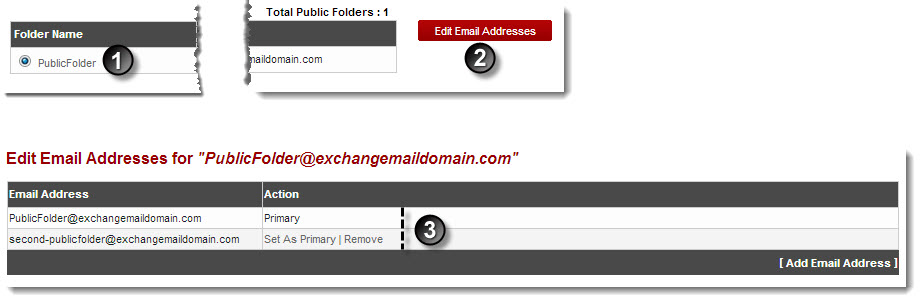Home > Reseller Manual > Hosting Services > Manage Exchange > Public Folders > Editing an Email Address
Editing an Email Address
To edit an email address:
- Log on to hc9 panel.
- From the left menu click Hosting Services, and then Manage Exchange.
A drop-down displays.
- Click Exchange Organizations.
The Exchange Enabled Organizations page displays.
- Under Organization Name column, select organization and click Public Folders.
The Public Folders page displays.
- Under Folder Name column, select public folder and click Email Addresses.
The Edit Email Addresses page displays.
- Click Add Email Address.
A new field displays.
- Type Email Address to be added for the selected contact.
- Select domain from the drop-down list box.
- Click Add Email Address.
The Email Address is added.
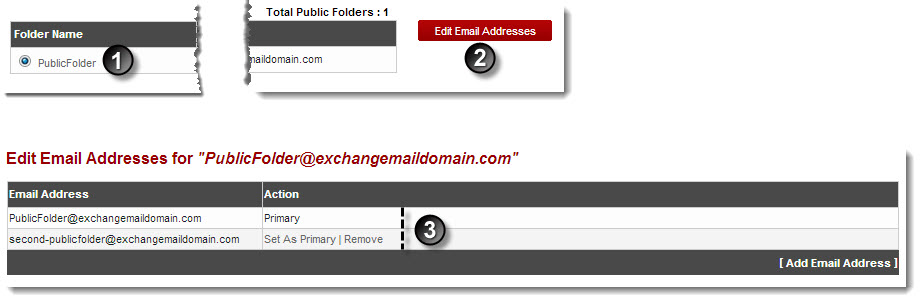
See also